Come programmare in blocco i post di Facebook senza strumenti a pagamento: Social Media Examiner
Facebook / / September 25, 2020
 Vuoi risparmiare tempo programmando in blocco i tuoi post di Facebook?
Vuoi risparmiare tempo programmando in blocco i tuoi post di Facebook?
Ti chiedi come pianificare i post senza utilizzare uno strumento di terze parti a pagamento?
In questo articolo, lo farai scopri un processo in tre fasi per programmare più post sulla tua pagina Facebook e sul tuo gruppo utilizzando strumenti gratuiti.
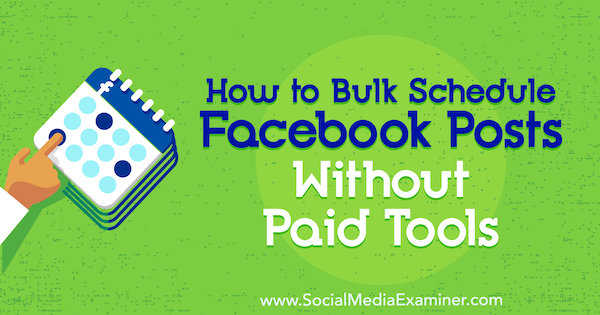
Perché bypassare le app di terze parti per pianificare i tuoi post (e tweet) di Facebook?
Si è discusso molto se portata organica è meglio quando pianifichi i post di Facebook all'interno di Facebook stesso piuttosto che utilizzare app di terze parti. Mari Smith lo dice è meglio.
Ma per ottenere la migliore copertura possibile da Facebook, non devi passare ore ogni settimana a programmare i tuoi post. Invece puoi utilizzare uno strumento gratuito come Google Drive e gli strumenti di pubblicazione di Facebook per programmare in anticipo un mese di post (o tweet)in un breve lasso di tempo una volta al mese.
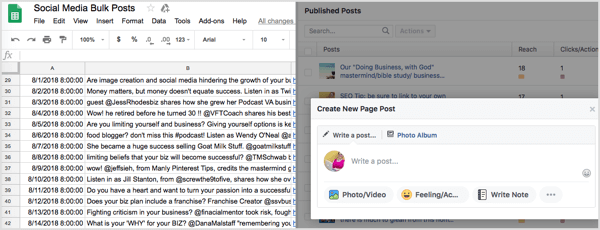
Ecco tre blogger che hanno regolarmente successo con questo sistema:
- "Ho il documento che ha tutta la copia per ogni canale social e l'URL del post da condividere. È ordinato per categoria e mi occorrono circa 2 ore per programmare un mese di post a 6 post al giorno. " - Melissa Langford, BlessedSimplicity.com
- "Uso Google Drive e Facebook Scheduler per programmare 3 post al giorno per il mese. A seconda di quanto ho scritto in anticipo e di quanto voglio cambiarlo questo mese, posso programmare un mese di post in 90 minuti ". - Holly Truitt, FulltimeHomeschoolMom.com
- "Per il caricamento mensile su Twitter tramite Hootsuite, ci vogliono 30-45 minuti per modificare i fogli di lavoro (aggiungi / sostituisci post) e carica i file su Bulk Composer per programmare in anticipo 8-10 tweet al giorno "- Susan Brown, LearningOnlineBlog.com
Ecco come iniziare a programmare in blocco i tuoi post di Facebook con Google Drive e gli strumenti di pubblicazione di Facebook.
# 1: crea un foglio di calcolo per i post
Che tu stia promuovendo post o prodotti del tuo blog, contenuti di altri o campagne di affiliazione, la creazione di un documento principale dei tuoi post sui social media semplifica e velocizza la loro pianificazione. Un foglio di lavoro è una buona scelta perché è ricercabile e più facile da organizzare per data o colonna dell'argomento, se necessario.
Per iniziare, prima hai bisogno di un file Google Drive account. Dopo aver effettuato l'accesso, fare clic sul pulsante Nuovo a sinistra e scegli Fogli Google dal menu a tendina.
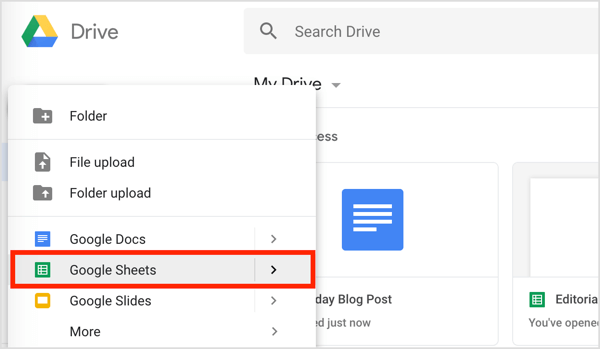
Nel nuovo foglio di lavoro, etichettare le prime tre colonne Data, Post e Link. Nella colonna Data, aggiungi la tua prima data e ora. (In alternativa, puoi copia questo modello e incollalo nel tuo foglio di lavoro per modificarlo.)
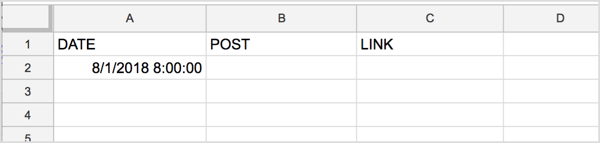
Un modo semplice per compilare automaticamente le date nella prima colonna è a passa il mouse sopra l'angolo inferiore destro della prima cella della datae quando il cursore si trasforma in un mirino, trascina verso il basso. Questa azione popolerà automaticamente le date fino a quando desideri.
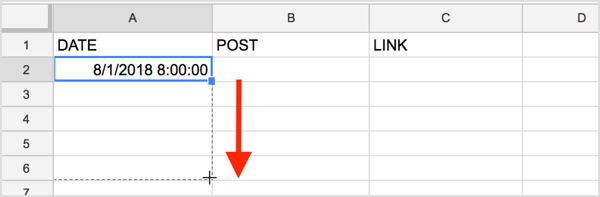
Se prevedi di pubblicare più di un post al giorno, vai alla cella sotto le date hai appena aggiunto. accederedi nuovo il primo appuntamento e aggiungi la nuova ora. Poi clicca e trascinaper compilare automaticamente il resto delle date / ore allo stesso modo di prima.
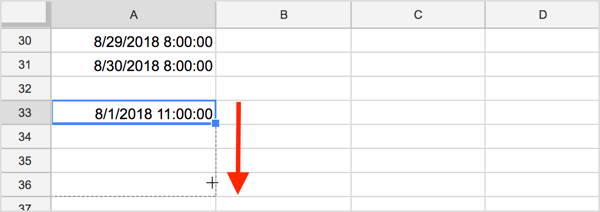
Quindi è necessario mettere in ordine tutte le date e gli orari. Fare quello, fare clic sulla prima cella nella colonna Data e scegli la prima opzione dal menu Dati (Ordina foglio per colonna A, A–> Z).
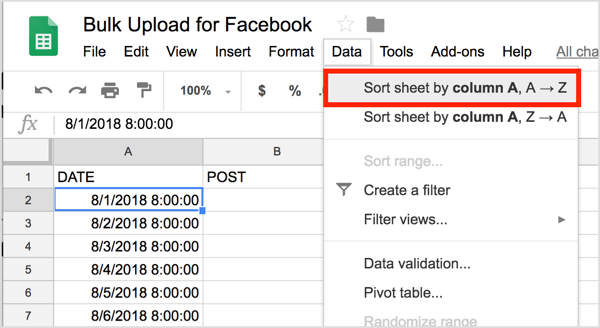
Le date / gli orari dovrebbero ora essere in ordine nel foglio di lavoro.
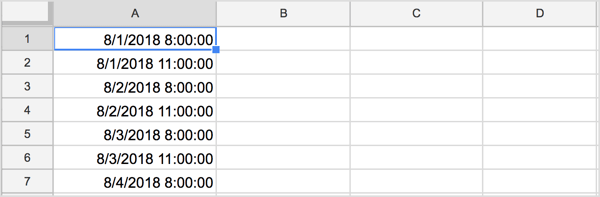
Dopo aver ordinato la colonna, potrebbe essere necessario aggiungere nuovamente le intestazioni di colonna.
# 2: Compila il foglio di calcolo con i dettagli di post e link
Ora che hai creato il foglio di lavoro, è il momento di aggiungere il testo e i link del tuo post.
Nella seconda colonna, digita il testo per ogni post social. Alcune persone hanno uno (o più) commenti promozionali per ciascuno post sul blog e / o episodio podcast. Se li crei in batch o man mano che ogni post viene pubblicato, risparmi tempo in seguito.
Ottieni formazione sul marketing di YouTube - Online!

Vuoi migliorare il tuo coinvolgimento e le tue vendite con YouTube? Quindi unisciti al più grande e migliore raduno di esperti di marketing di YouTube mentre condividono le loro strategie comprovate. Riceverai istruzioni dettagliate in tempo reale incentrate su Strategia di YouTube, creazione di video e annunci di YouTube. Diventa l'eroe del marketing di YouTube per la tua azienda e i tuoi clienti mentre implementi strategie che ottengono risultati comprovati. Questo è un evento di formazione online dal vivo dei tuoi amici su Social Media Examiner.
CLICCA QUI PER I DETTAGLI - I SALDI FINISCONO IL 22 SETTEMBRE!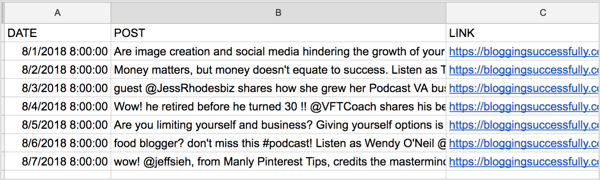
Se la tua strategia sui social media include meme, post di immagini, condivisioni da altri blog, promozioni di affiliazione, campagne di prodotti personali o persino domande di discussione, puoi farlo aggiungi nuove schede al tuo foglio di lavoro. Fare così, fare clic sul pulsante + in fondo alla pagina.

Poi fare doppio clic sulla scheda hai aggiunto e digita un nuovo nome.
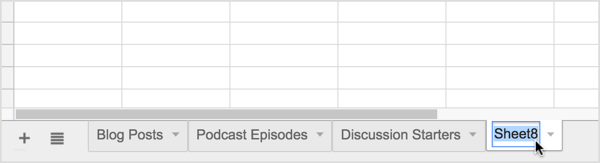
# 3: copia, incolla e programma sulla tua pagina o gruppo Facebook
Ora, siediti al tuo computer con il tuo foglio di calcolo aperto in una finestra e Facebook aperto in un'altra finestra, disponendo le due finestre una accanto all'altra sullo schermo del tuo computer.
Sulla tua pagina Facebook, fare clic su Strumenti di pubblicazione nel menu in alto. Poi fare clic sul pulsante Crea a destra per creare un nuovo post. Viene quindi visualizzata la casella Crea nuova pagina Post.
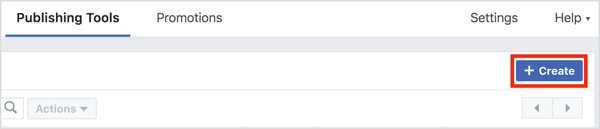
Adesso fai clic sul tuo foglio di lavoro, seleziona le celle con il tuo testo e link, e copiarli (premi Ctrl + C o Comando + C).
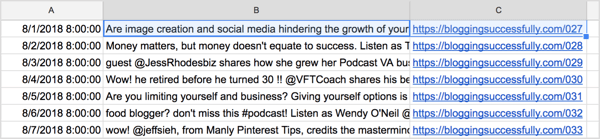
Poi incolla i dati nel tuo post di Facebook (premi Ctrl + V o Comando + V). Lascia che il link si popoli automaticamente, o aggiungi un'immagine o un video come desiderato.
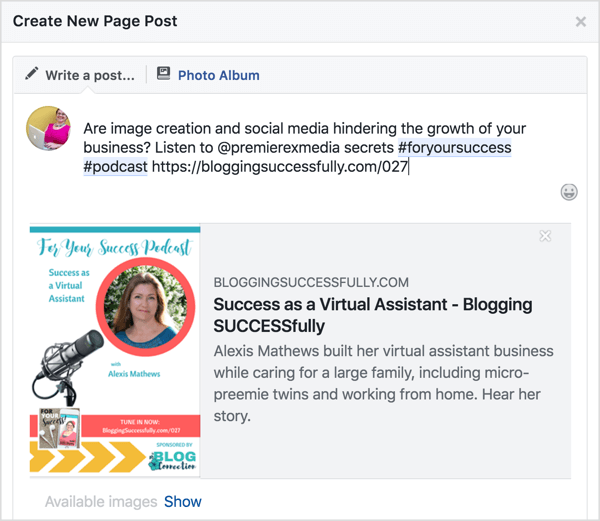
Il prossimo, fare clic sulla freccia in basso accanto al pulsante blu Pubblica in basso a destra nel post e seleziona Programma. Poi scegli la data e l'ora desiderate per pubblicare questo post e fare clic su Pianifica.
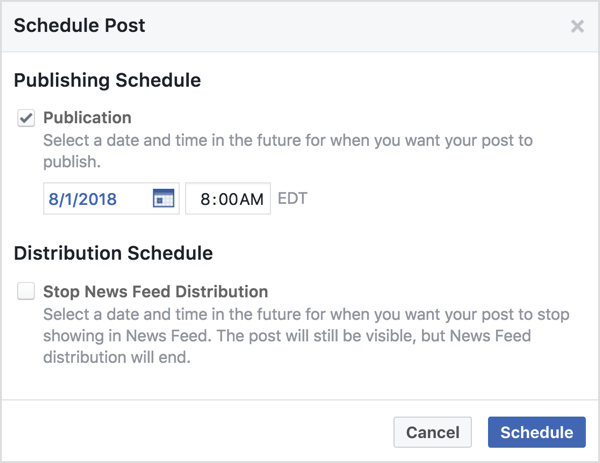
Per pianificare i post in un gruppo Facebook, apri la pagina del tuo gruppo in una nuova finestra e incolla il commento e collega in un nuovo post. Per programmarlo, fare clic sull'icona dell'orologio accanto al pulsante blu Post.
Poi scegli la data e l'ora e fare clic su Pianifica.
È così facile ed è gratuito!
Bonus: usa questo processo per programmare in blocco i tweet
Questo stesso sistema funziona bene anche con Twitter, se lo usi Hootsuite per programmare in blocco i tweet. Devi avere il piano Hootsuite Professional ($ 19 / mese in base alla fatturazione annuale). Appena ricorda il conteggio dei caratteri per i tweet e aggiungi gli hashtag appropriati e maniglie.
Nel tuo foglio di lavoro di Google Drive, apri la scheda con i post che desideri programmare su Twitter e scegli File> Scarica come> Valori separati da virgole.
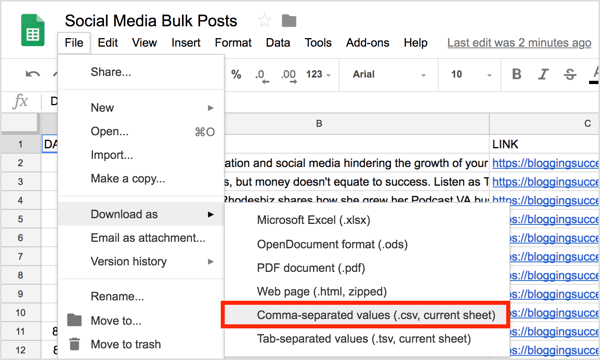
Il prossimo, apri il tuo account Hootsuite e fare clic su Editore nel menu a sinistra. Poi fare clic su Bulk Composer in basso a sinistra.

Nella finestra successiva, fare clic su Seleziona file da caricare e vai al file CSV che hai scaricato da Google Drive. Poi seleziona il tuo account di social media (in questo caso, Twitter) dal menu a discesa. Quando hai finito, fare clic sul pulsante Avanti: Rivedi messaggi.
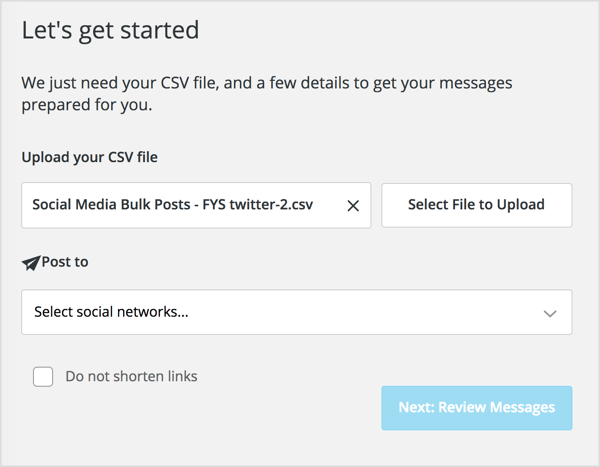
Adesso seleziona il testo a sinistra a cui desideri aggiungere un'immagine. Poi fare clic sul collegamento blu Seleziona un file da caricare sulla destra. Puoi anche modificare il testo su questo schermo.
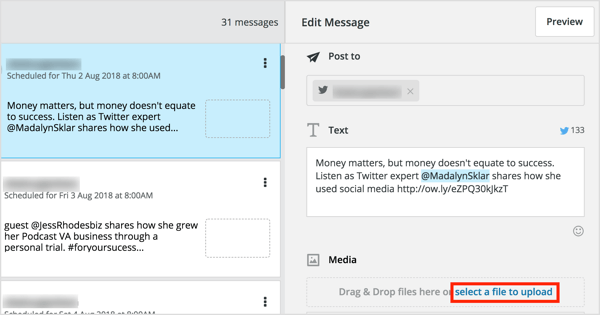
Dopo aver caricato le immagini per tutti i tweet dal tuo computer e aver esaminato il contenuto, gli hashtag e i link, fare clic su Pianifica tutto e hai finito!
Mancia: Lo strumento gratuito Finalità di visualizzazione è ottimo per la ricerca di hashtag di Twitter e Instagram perché elimina automaticamente gli hashtag di spam. Fornisce anche un punteggio di pertinenza e popolarità per gli hashtag relativi al termine di ricerca iniziale.
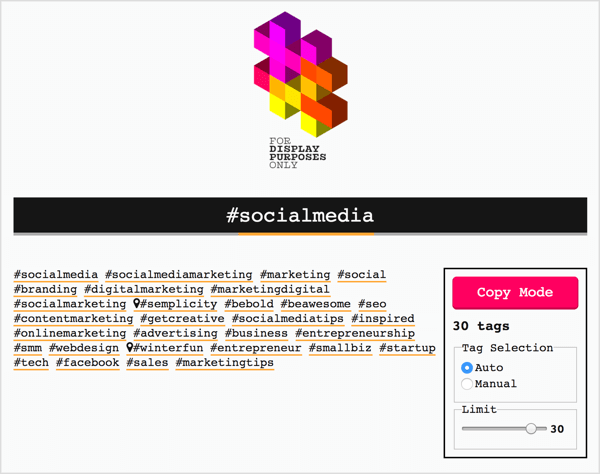
Cosa pensi? Proverai questo sistema per risparmiare tempo e denaro per la pre-programmazione di post o tweet di Facebook? O ne stai già usando uno? Per favore condividi i tuoi pensieri o suggerimenti nei commenti qui sotto.
